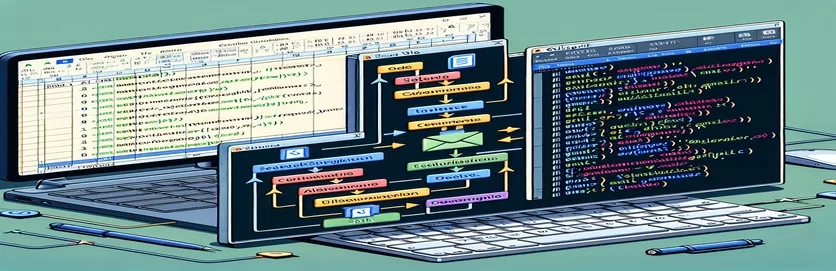Optimering af e-mail-afsendelse via VBA
Automatisering af e-mail-processer gennem Excel VBA kan forbedre produktiviteten betydeligt, især for dem, der regelmæssigt sender en lang række e-mails. Denne teknik giver mulighed for en strømlinet tilgang til e-mail-distribution, der udnytter Excel-makroer til at interagere direkte med Outlook. Den primære bekvemmelighed ligger i at automatisere gentagne opgaver, såsom at sende ugentlige rapporter eller meddelelser til et bredt publikum. Men en almindelig hindring, som mange støder på, involverer tilpasning af makroen til at vælge en specifik afsenderadresse i Outlook, især når flere konti er konfigureret.
Denne udfordring opstår fra behovet for at personalisere e-mails sendt fra specifikke konti for at sikre, at de stemmer overens med afsenderens identitet eller e-mailens formål. Muligheden for at automatisere valget af en 'Fra'-e-mailadresse direkte fra Excel VBA sparer ikke kun tid, men tilføjer også et lag af professionalisme til kommunikationen. Desværre, på trods af adskillige tutorials, virker integrationen af denne funktion ofte uhåndgribelig, hvilket får mange til at ty til manuelt at vælge afsenderadressen for hver e-mail. Løsning af dette problem optimerer ikke kun processen, men forbedrer den overordnede effektivitet af e-mail-administration.
| Kommando | Beskrivelse |
|---|---|
| CreateObject("Outlook.Application") | Initialiserer en forekomst af Outlook. |
| .CreateItem(0) | Opretter et nyt e-mailelement. |
| .Attachments.Add | Tilføjer en vedhæftet fil til e-mailen. |
| .Display | Viser e-mailen før den sendes til gennemgang. |
| For Each...Next | Sløjfer gennem en række celler. |
Forbedring af e-mailautomatisering med VBA
Automatisering af e-mail-opgaver ved hjælp af Visual Basic for Applications (VBA) i forbindelse med Microsoft Outlook tilbyder en effektiv måde at forbedre effektiviteten og nøjagtigheden i e-mail-kommunikation. Denne tilgang er især fordelagtig for brugere, der har brug for at administrere en stor mængde e-mails eller sende personlig kommunikation til flere modtagere regelmæssigt. Kernen i denne automatisering ligger i evnen til programmæssigt at styre Outlook fra Excel, hvilket muliggør afsendelse af e-mails baseret på data indeholdt i et Excel-regneark. Denne funktionalitet kan i høj grad strømline operationer såsom ugentlige nyhedsbreve, marketingkampagner eller statusrapporter ved at automatisere, hvad der ellers ville være en kedelig og fejlbehæftet manuel proces.
Udfordringen består imidlertid i at tilpasse feltet 'Fra', når du sender e-mails fra forskellige konti, der er konfigureret i Outlook. Dette er et almindeligt krav for brugere, der administrerer flere e-mail-identiteter for forskellige roller eller afdelinger. Standardadfærden for VBA-scripts er at bruge den primære Outlook-konto, som måske ikke altid er passende for hver e-mail, der sendes. Ved at ændre VBA-scriptet for at tillade valg af 'Fra'-adressen kan brugere sikre, at hver e-mail sendes fra den bedst egnede konto, hvilket øger e-mailens relevans og troværdighed. Desuden kan denne tilpasning bidrage til bedre organisering og segmentering af e-mail-kommunikation, hvilket fører til forbedret engagement og effektivitet.
Integrering af 'Fra' e-mailvalg i VBA-makroer
Skrevet i Visual Basic for Applications
Dim OutApp As ObjectDim OutMail As ObjectSet OutApp = CreateObject("Outlook.Application")Set OutMail = OutApp.CreateItem(0)With OutMail.SentOnBehalfOfName = "your-email@example.com".To = "recipient@example.com".Subject = "Subject Here".Body = "Email body here".Display ' or .SendEnd With
Avancerede teknikker i VBA Email Automation
At mestre e-mail-automatisering gennem VBA i Excel åbner op for en verden af effektivitet og personalisering for brugere, der har brug for at sende massekommunikation, men ønsker at bevare et personligt præg. Dette er især vigtigt i scenarier, hvor e-mails skal skræddersyes til individuelle modtagere eller sendes fra specifikke konti for at matche kommunikationskonteksten. Avanceret scripting i VBA giver brugerne mulighed for dynamisk at vælge "Fra"-e-mailadressen i Outlook, hvilket omgår begrænsningerne for manuel valg og standardkontobegrænsningerne. Denne evne er afgørende for brugere, der administrerer flere afdelinger, roller eller identiteter inden for deres professionelle landskab.
Desuden strækker integrationen af Excel og Outlook gennem VBA sig ud over blot at sende e-mails. Det muliggør automatisering af hele arbejdsgange, såsom generering af personligt tilpasset e-mail-indhold baseret på Excel-data, planlægning af e-mails og endda håndtering af svar. Dette niveau af automatisering sikrer, at kommunikationen er både konsistent og effektiv, hvilket reducerer potentialet for menneskelige fejl og frigør værdifuld tid til mere strategiske opgaver. Men at navigere i denne integration kræver en nuanceret forståelse af både Excel VBA og Outlooks objektmodel, hvilket fremhæver behovet for klar vejledning og bedste praksis i at implementere disse løsninger effektivt.
Ofte stillede spørgsmål om VBA Email Automation
- Spørgsmål: Kan jeg sende e-mails via Excel VBA uden Outlook?
- Svar: Mens Excel VBA typisk bruges sammen med Outlook til e-mailautomatisering, kan alternative metoder involvere SMTP-servere eller tredjeparts e-mail-tjenester API'er, selvom disse kræver mere komplekse opsætninger.
- Spørgsmål: Hvordan automatiserer jeg afsendelse af e-mails fra forskellige Outlook-konti?
- Svar: Du kan angive egenskaben 'SentOnBehalfOfName' i dit VBA-script for at sende e-mails fra forskellige konti konfigureret i Outlook, forudsat at du har de nødvendige tilladelser.
- Spørgsmål: Kan vedhæftede filer tilføjes dynamisk i VBA automatiserede e-mails?
- Svar: Ja, metoden '.Attachments.Add' kan bruges i dit VBA-script til at tilføje vedhæftede filer dynamisk baseret på filstier angivet i dit Excel-ark.
- Spørgsmål: Er det muligt at planlægge e-mails ved hjælp af Excel VBA?
- Svar: Direkte planlægning understøttes ikke gennem VBA, men du kan scripte oprettelsen af kalenderaftaler i Outlook med påmindelser om at sende e-mails, og effektivt planlægge dem indirekte.
- Spørgsmål: Hvordan kan jeg sikre, at mine automatiske e-mails ikke ender i spam-mappen?
- Svar: Sørg for, at dine e-mails ikke er alt for salgsfremmende, inkluder et tydeligt afmeldingslink, og bevar en velrenommeret afsenderscore. Det kan også hjælpe at sende fra anerkendte konti og begrænse antallet af identiske e-mails.
Mestring af VBA for effektiv e-mailhåndtering
Efterhånden som vi dykker ned i forviklingerne ved at automatisere e-mail-processer via Excel VBA, bliver det klart, at denne teknologi tilbyder et potent værktøj til at forbedre kommunikationseffektiviteten. Muligheden for at tilpasse 'Fra'-e-mailadressen direkte fra Excel strømliner ikke kun e-mail-afsendelsesprocessen, men åbner også op for en række muligheder for personalisering og professionalisme i e-mail-kommunikation. På trods af de indledende udfordringer med at ændre scriptet og forstå Outlook-objektmodellen, opvejer fordelene langt indsatsen. Gennem omhyggelig implementering og kontinuerlig læring kan brugere reducere manuelle e-mail-administrationsopgaver betydeligt, hvilket sikrer, at e-mails sendes rettidigt, fra den korrekte konto og med et personligt touch. Denne udforskning understreger vigtigheden af at omfavne VBA-automatisering i moderne virksomhedskommunikation, fortaler for sin rolle i at optimere arbejdsgange og fremme mere meningsfulde interaktioner i den digitale tidsalder.